Nên chọn cái nào: Root hay không root
Về mặt trải nghiệm người dùng, hầu như không có sự khác biệt giữa các bản dựng gốc và không phải gốc.
Biến thể gốc
Biến thể Root của vanced sẽ thay thế ứng dụng YouTube chính thức một cách liền mạch. Do đó, bạn có thể mở trực tiếp các Liên kết trên YouTube hoặc gọi chúng bằng Trợ lý Google thông qua ứng dụng đã sửa đổi.
Biến thể không root
Tuy nhiên, nếu bạn có một thiết bị khó root hoặc bạn không muốn root trình điều khiển hàng ngày của mình ngay từ đầu, bạn nên chọn biến thể không root. Nó cũng có thể được cài đặt trên thiết bị đã root.
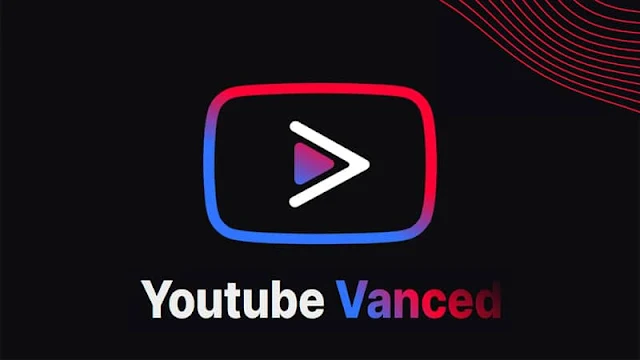
Tuy nhiên, biến thể không root đơn giản là dễ sử dụng hơn, vì vậy khuyến nghị của chúng tôi là gắn bó với biến thể không root trừ khi bạn thực sự cần thay thế ứng dụng YouTube có sẵn trên điện thoại của mình.
Cách cài đặt YouTube Vanced Non Root Variant
Nhóm YouTube Vanced đã tạo ra một phương pháp mới, dễ dàng hơn để thiết lập và vận hành Vanced. Người dùng hiện có thể chỉ cần cài đặt ứng dụng trình quản lý nâng cao và nó sẽ tạo điều kiện thuận lợi cho quá trình cài đặt MicroG và YouTube Vanced.
Các bước để cài đặt YouTube không Root
- Tải xuống Vanced Manager mới nhất từ đây hoặc tại đây trên thiết bị Android của bạn.
- Cài đặt ứng dụng và mở nó.
- Đảm bảo chọn “nonroot” trong trình hướng dẫn cấu hình ban đầu.
- Nhấn vào “Cài đặt” bên cạnh MicroG.
- Làm theo hướng dẫn để cho phép cài đặt từ các ứng dụng không xác định.
- MicroG sẽ tải xuống và sau đó bạn sẽ nhấn vào “Cài đặt” khi nó đã sẵn sàng.
- Tiếp theo, nhấn vào “Cài đặt” bên cạnh Vanced .
- Chọn chủ đề ưa thích của bạn và nhấn “Tiếp theo”.
- Chọn ngôn ngữ ưa thích của bạn và nhấn vào “Hoàn tất”.
- Vanced sẽ tải xuống và bạn sẽ nhấn vào “Cài đặt” khi nó sẵn sàng.
- Hoàn thành!
